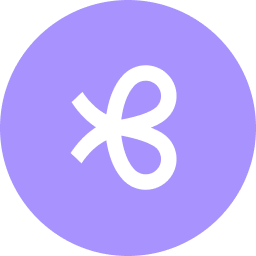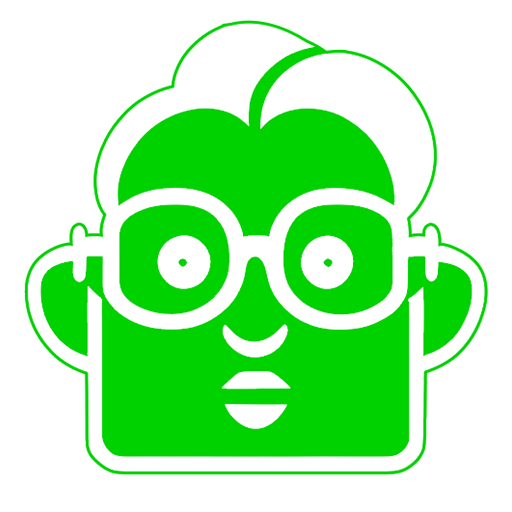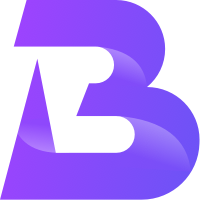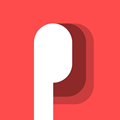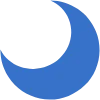Best Teleprompter
Best Teleprompter簡介
Best Teleprompter是個免費的在線提詞工具,專業內容創作者用著挺順手。它有智能拖動滾動、雙顯示模式、高級鏡像控制這些實用功能,適合拍視頻、演講、直播這些場合。用戶能自己調字體大小和滾動速度,還能改腳本、看字數。有全屏和沉浸式窗口模式,能配合OBS這些錄屏軟件用。
Best Teleprompter所有功能免費,不用注冊,沒網也能用。
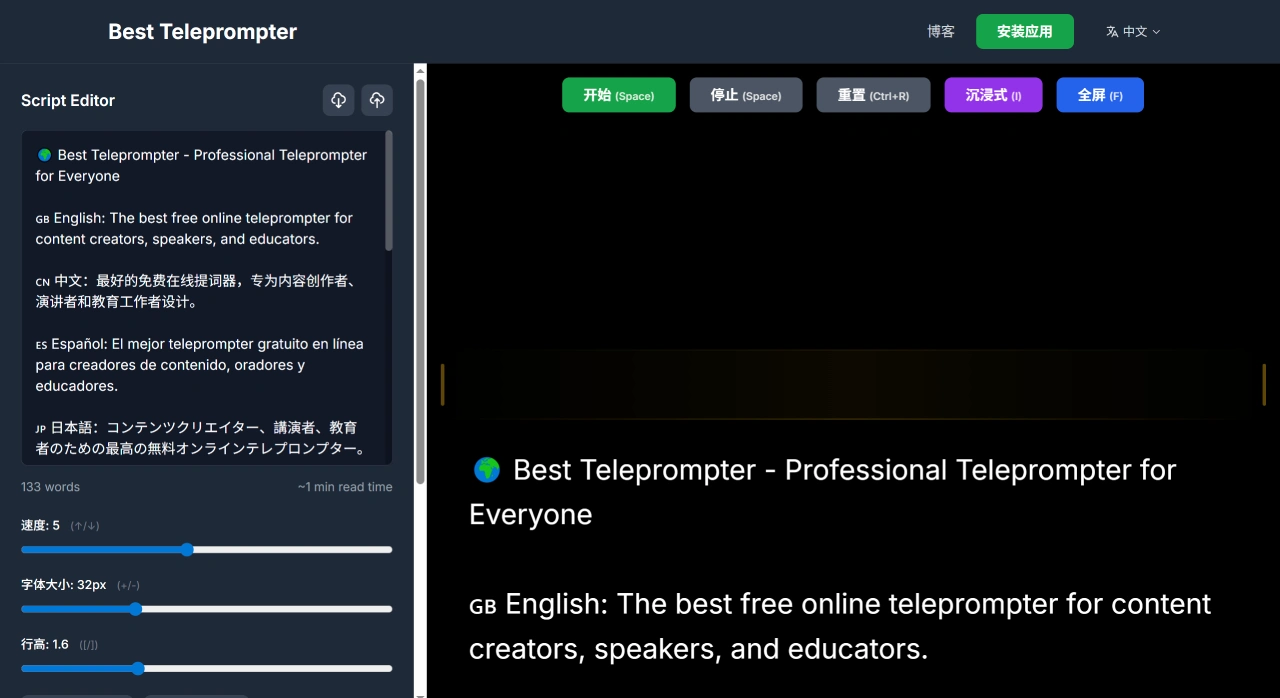
Best Teleprompter功能特點
智能滾動:滾動速度分1-10級,調起來快,各種場景的提示需求都能滿足。
鏡像模式:能水平或垂直翻轉文字,用分光器的鏡像提詞器時很方便。
鍵盤快捷鍵:有專業快捷鍵,比如空格鍵暫停/恢復滾動,箭頭鍵調速度,錄的時候操作快。
雙顯示模式:能選全屏或沉浸式窗口,配合OBS等錄屏軟件用合適。
腳本編輯器:Best Teleprompter自帶編輯器,能看實時字數,全屏模式下也能改腳本。
移動適配:針對手機等設備優化過,有浮動控制面板,單手操作方便。
隱私保護:Best Teleprompter不收集用戶數據,不用注冊就能用。
離線功能:Best Teleprompter在沒網的時候也能用提詞器。
Best Teleprompter核心優勢
完全免費:永久免費,沒有隱藏費用、付費套餐和水印,所有專業功能都能直接用。
性能好:加載快,支持60fps流暢滾動,看文字不卡頓。
隱私安全:腳本只存在用戶自己的設備里,不存云端,也不收集數據,內容安全有保障。
Best Teleprompter應用場景
YouTube創作者:不用背腳本就能錄專業視頻,開沉浸式窗口模式,用OBS錄屏時把提詞器放小窗口里,不影響畫面主體。
播客和直播者:直播時能拖動調整腳本位置,節目筆記一直能看到,不耽誤直播。
在線老師:用鍵盤快捷鍵調滾動速度,精準控制講課節奏,讓教學內容更吸引人。
商務人士:視頻會議里能流暢做演示,開沉浸式模式后,分享屏幕時自己還能看到腳本,不會忘詞尷尬。
專業視頻制作:能適配專業提詞器玻璃,有單獨的水平、垂直翻轉控制,兼容各種分束器設備,滿足專業拍攝需求。
Best Teleprompter使用方法
訪問網站:打開Best Teleprompter官網。
準備腳本:在常用編輯器里寫好內容,復制粘貼到提詞器,或者直接在提詞器里輸入文字。
初始設置:第一次用建議先把字體大小設為40px、速度設為4,之后再根據實際情況調整。
定位攝像頭:把攝像頭盡量靠近屏幕,保持眼神交流。
練習測試:錄一段30秒的測試視頻,稍微調一下滾動速度和文本位置。
完整錄制:錄長時間內容時,用鍵盤快捷鍵操作,保持流暢。
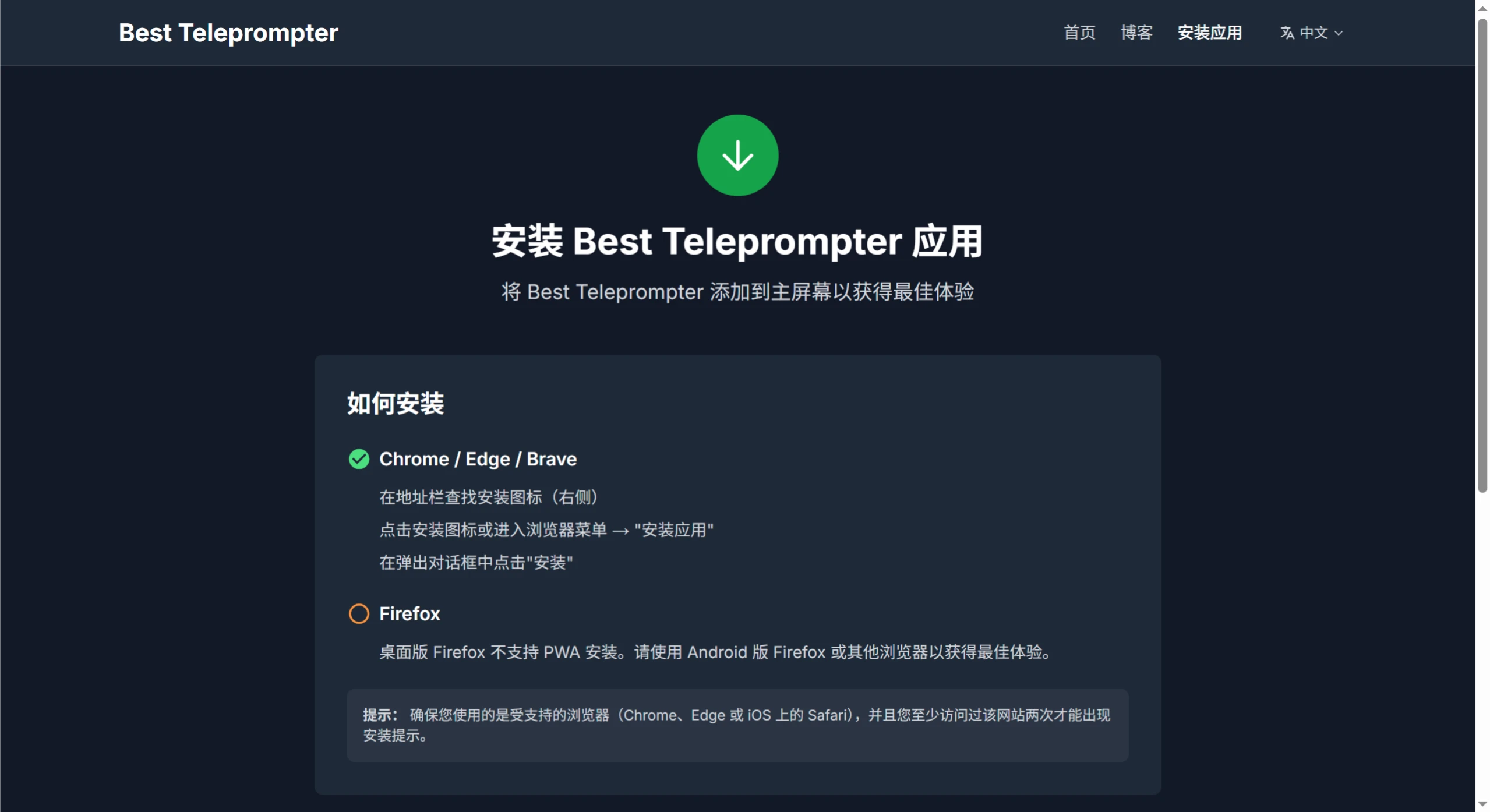
Best Teleprompter使用技巧(鍵盤快捷鍵)
空格鍵:開始或停止滾動
↑/↓ 鍵:調整滾動速度
+/- 鍵:調整字體大小
[/] 鍵:調整行高
E 鍵:顯示或隱藏內置腳本編輯器
F 鍵:切換全屏模式
I 鍵:切換沉浸式窗口模式
H 鍵:觸發水平翻轉
V 鍵:觸發垂直翻轉
關鍵問題
問題1:Best Teleprompter作為免費在線提詞器,比其他同類工具好在哪?
答案:主要好在三方面。一是完全免費且無限制,100%永久免費,沒有隱藏費用和付費套餐,也沒有水印,60fps流暢滾動、鏡像控制、導入導出這些專業功能都能隨便用。二是隱私安全,腳本只存在用戶自己的設備里,不存云端,也不收集數據,能避免內容泄露。三是適配多場景,電腦和手機都能用,支持提詞器玻璃、分束器這些專業設備,也能搭配OBS錄屏工具,還有全套鍵盤快捷鍵,個人創作者和專業團隊都能用。
問題2:用Best Teleprompter錄視頻(比如用OBS),怎么設置能讓自己看到腳本,但錄不到畫面里?
答案:用“雙顯示模式”加“調窗口大小”操作,步驟是:1. 打開并編輯好腳本后,按鍵盤I鍵開“沉浸式窗口”模式,提詞器會變成獨立小窗口。2. 拖動窗口邊緣調大小,保證自己能看清腳本,又不擋住要拍的主體。3. 打開OBS這類錄屏軟件,在“來源”里選“窗口捕獲”,只捕拍攝像頭的畫面,不捕提詞器窗口。4. 調滾動速度或字體時,用鍵盤快捷鍵(↑/↓調速度、±調字體)就行,不用切窗口,這樣就不會把提詞器錄進視頻里,自己還能看到腳本。
問題3:Best Teleprompter的腳本數據安全嗎?換設備的話,之前的腳本能轉過去嗎?
答案:腳本數據安全,因為平臺堅持“隱私優先”,所有腳本只自動存在當前設備的瀏覽器里,不傳到云端服務器,也不收集數據,從根本上避免云端泄露問題。換設備時,因為腳本默認存在原來的設備瀏覽器里,直接換設備不能自動同步,但能用“導入導出”轉過去:在原來的設備上,把腳本通過“導出”存成.txt或.md文件;把文件傳到新設備后,在新設備的Best Teleprompter里用“導入”功能上傳這個文件,就能恢復之前的腳本了。

 提交您的產品
提交您的產品  Ai應用
Ai應用 Ai資訊
Ai資訊 AI生圖
AI生圖 AI生視頻
AI生視頻 FastbuildAI
FastbuildAI